如何在PPT中画轴对称图形的旋转动态图
在数学PPT课件上我们常常能看到轴对称图形的旋转,能直观的看出轴对称图形的特点,而在PPT里面是没有现成的动画效果图,实现起来有点麻烦,需要自己做,下面小编给大家分享一个轴对称图形的的旋转动画制作流程,希望大家看完后有所启发。

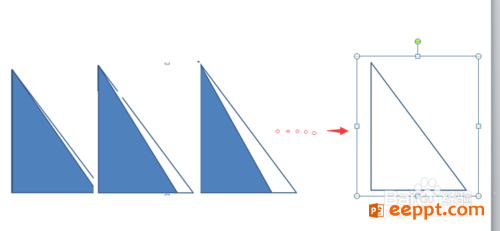
1、我们以一个三角形沿其一条边旋转为例,向大家演示这个方法。首先在幻灯片编辑区画出一个三角形。如图所示:

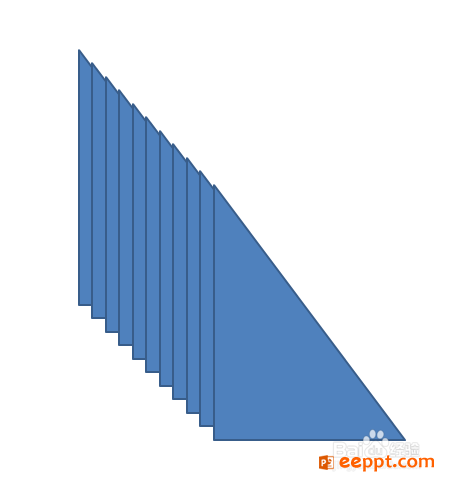
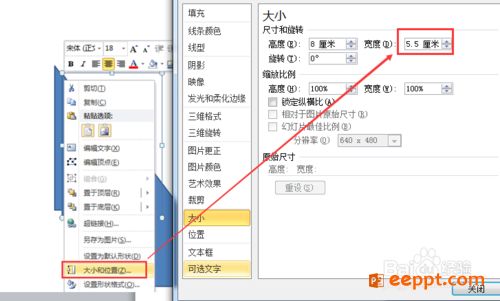
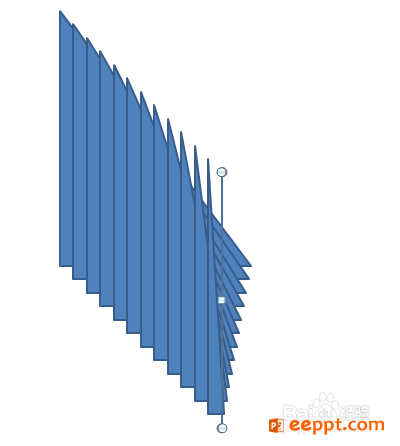
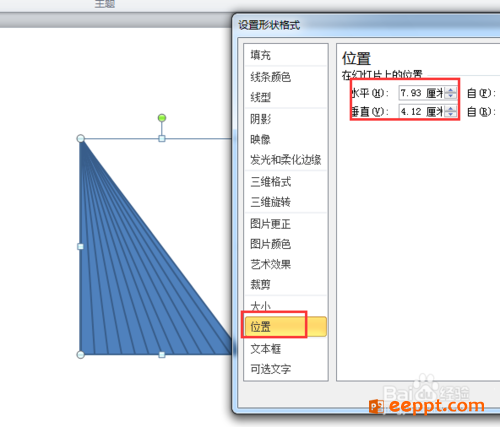
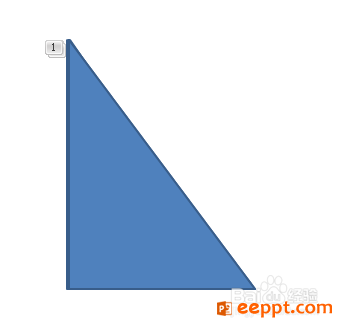
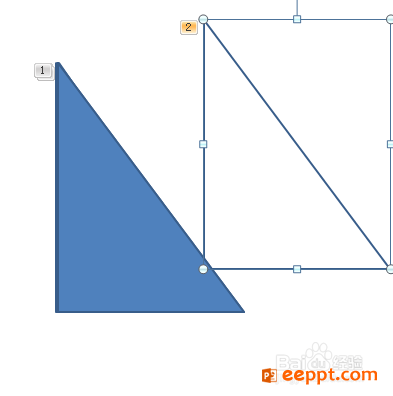
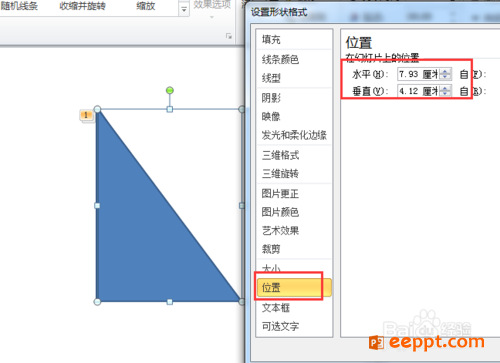
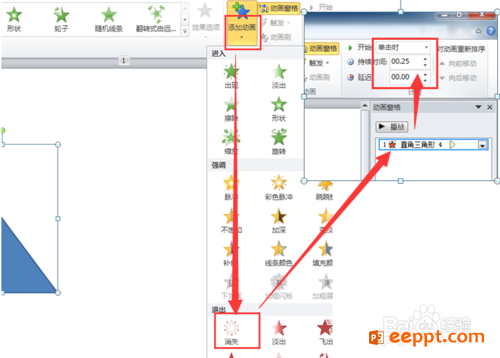
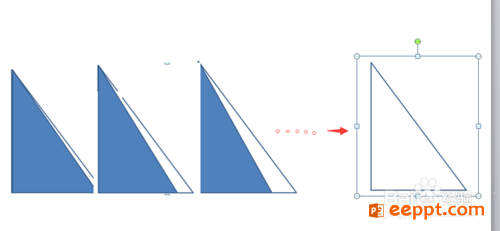
最好先做好每一张图片的动画,最后在调整图片的层次放置顺序。
以上就是小编分享的如何在PPT中画轴对称图形的旋转动态图,希望大家多做研究提出更多的解决方法,争取总结出更多更好的经验。欢迎大家转载分享!
PPT教程推荐
PPT教程排行榜
- 1
-
2
2022-03-25
-
3
2022-03-22
-
4
2022-08-03
-
5
2022-02-19
-
6
2022-02-07













